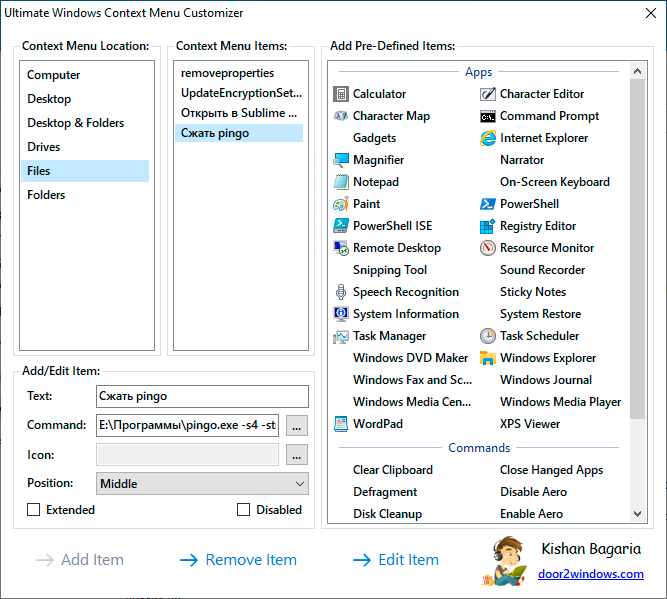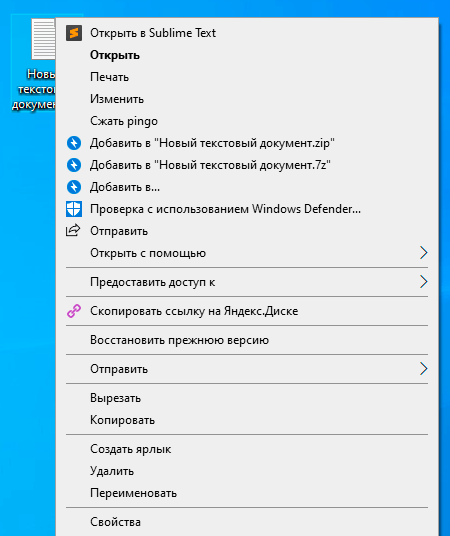- Обзор Ultimate Windows Context Menu Customizer. Настроим контекстное меню!
- Ultimate Windows Context Menu Customizer — работа с контекстным меню
- Ultimate Windows Context Menu Customizer для Windows
- Отзывы о программе Ultimate Windows Context Menu Customizer
- Ultimate Windows Customizer: настройка Windows 7
- Настроить Windows 7
- Особенности Ultimate Windows Customizer.
- Конечные системные требования Windows Customizer.
Обзор Ultimate Windows Context Menu Customizer. Настроим контекстное меню!
Ресурс door2windows представил эту, довольно интересную, утилиту, одновременно наделив её и полезным функционалом, и бесплатностью. Жаль только, что контекстное меню редактируется сразу для всех дисков/папок/файлов. Иначе говоря, пока нет возможности добавить, деактивировать или изменить опции только для конкретного расширения или типа файлов. Зато отработана возможность добавления абсолютно любой операции в контекстное меню, лишь бы она подразумевала .exe файл. Можно хоть ярлык любимой игрушки засунуть в контекст рабочего стола системы.
Поддерживает программа версии Windows XP / Vista и 7. Никаких проблем или ошибок в работе не возникало, ресурсы не съедала, да только вешалась всегда поверх всех окон, зачем — непонятно. Радует, что в командные функции для добавления в контекстное меню добавили вкл./откл. Aero-режима, дефрагментацию, а также перезапуск проводника (explorer.exe). Ко всему прочему, Ultimate Windows Context Menu Customizer портабельна, а значит и не требует установки.
Всего же в утилите 6 категорий, для которых можно поменять контекстное меню: мой компьютер, рабочий стол, рабочий стол и папки, диски, файлы, папки. У каждой уже есть несколько элементов. Добавить новый пункт можно в разные места, с любой иконкой с абсолютно любым заголовком, а лишние команды, уже имеющиеся в меню, можно всегда отключить.
Функционал нельзя назвать большим, но полезным — да. Особенно в плане добавления своих приложений или команд. Можно указать свой заголовок, путь к иконке, путь к исполняемому файлу, позицию. В любое время настроенный пункт всегда можно отредактировать, не создавая его заново.
Учтём и то, что Ultimate Windows Context Menu Customizer занимает всего с несколько десятков килобайт, так что даже на флешке он может храниться без каких-либо помех. Утилита удобна, полезна, бесплатна, только лишь не хватает пока возможностей, а это поправимо. Надеюсь, разработка не будет заброшена подобно аналогичным проектам.
Ultimate Windows Context Menu Customizer — работа с контекстным меню
Привет! В этой статье я расскажу вам об одной маленькой, но полезной бесплатной программке, которая позволяет добавлять и изменять пункты в контекстном меню Windows. Программа эта имеет достаточно длинное название, которое само за себя говорит Ultimate Windows Context Menu Customizer .
Программа не имеет русского интерфейса, но в ней итак всё просто. Выглядит она вот так:
В поле «Context Menu Location» можно выбрать для каких областей будет действовать контекстное меню: компьютер, рабочий стол, диски, файлы и папки. Например, сейчас у меня активно Files, и там я добавил два действия «Открыть в Sublime Text» и «Сжать pingo», которые отображаются справа в поле «Context Menu Items».
Итак, чтобы добавить новый пункт контекстного меню, достаточно выполнить несколько простых действий:
- Выбрать область действия, в моем случае это Files.
- Ввести название действия в поле Text.
- Выбрать программу в поле Command. И, если файл нужно передать в программу при открытии, то в конце через пробел нужно дописать %1 в кавычках. Так, например, для сжатия изображения через pingo у меня получилась команда: E:\Программы\pingo.exe -s4 -strip=1 -jpgquality=75 «%1»
- Выбрать, если требуется, иконку в поле Icon.
- Выбрать положение в поле Position.
- Нажать кнопку Add item.
Есть ещё некоторые опции, например, Extended — пункт будет виден только если контекстное меню вызвано с зажатой клавишей Shift. Disabled — пункт будет добавлен, но отключенным. Также, кроме своих действий, можно добавить уже готовые, например, открытие калькулятора. Для этого достаточно выбрать область, выбрать справа Calculator и нажать Add item.
Теперь у меня при клике правой кнопкой мыши на всех файлах будет два дополнительных действия «Открыть в Sublime Text» и «Сжать pingo»:
После таких простых манипуляций я с легкостью могу открыть любые текстовые файлы в редакторе Sublime Text портативной версии и сжимать изображения через программу pingo.
Вот так совсем несложно можно добавить какие-то свои действия в контекстное меню Windows. Если у вас возникли какие-то вопросы, спрашивайте в комментариях. А если вам понравилась статья, то подпишитесь на обновления блога в форме ниже и поставьте статье 5 звезд.
Ultimate Windows Context Menu Customizer для Windows
| Оценка: |
4.94 /5 голосов — 16 |
| Лицензия: | Бесплатная |
| Версия: | 1.0 | Сообщить о новой версии |
| Обновлено: | 09.11.2011 |
| ОС: | Windows 7, Vista, XP |
| Интерфейс: | Английский |
| Разработчик: | Kishan Bagaria |
| Категория: | Расширения |
| Загрузок (сегодня/всего): | 0 / 9 397 | Статистика |
| Размер: | 25 Кб |
| СКАЧАТЬ | |
Ultimate Windows Context Menu Customizer — небольшая бесплатная утилита предназначенная для настройки контекстного меню ОС Windows. С помощью программы можно удалять и редактировать имеющиеся пункты контекстного меню, а также добавлять туда собственные элементы, как например программы, избранные папки или интернет-сайты. Утилита не требует инсталляции.
С помощью небольшой программки Defender Control вы в один клик сможете отключать, включать и.
Небольшая портативная программа, которая позволяет настроить панель задач Windows 10.
Volume2 — очень удобная программа, дающая пользователю возможность управлять уровнем.
StartIsBack++ — полезная утилита для всех пользователей «десятки», которая вернет в интерфейс операционки привычное и знакомое меню Пуск из Windows 7.
CPU-Control — программа, которая позволяет распределять использование отдельных ядер.
UltraUXThemePatcher — небольшая утилита для установки сторонних тем оформления для Windows. Утилита не.
Отзывы о программе Ultimate Windows Context Menu Customizer
Сергей про Ultimate Windows Context Menu Customizer 1.0 [07-11-2014]
Помимо этой утилиты устанавливается вот такая хрень в браузерах: www.sweet-page.com. (стартовая страница). Долго приходиться мучиться чтобы удалить эту хрень.
5 | 6 | Ответить
Роман про Ultimate Windows Context Menu Customizer 1.0 [21-01-2014]
Отличная маленькая, но в то же время очень удобная утилита .
2 | 2 | Ответить
Zipo про Ultimate Windows Context Menu Customizer 1.0 [12-11-2012]
Спасибо, давно искал подобную прогу!
2 | 2 | Ответить
Ultimate Windows Customizer: настройка Windows 7
Регулярные читатели Клуб Windows, может быть знаком с нашими несколькими бесплатными версиями Windows. Одной из распространенных вещей среди них было то, что все они были небольшими портативными приложениями, которые не требовали установки. Но это другое! Он делает много, это 10-мегабайтная загрузка и требует установки.
Дамы и господа, мы представляем вам наш новый выпуск: Окончательный Windows Customizer ! Хотя наша Ultimate Windows Tweaker позволяет вам настраивать различные настройки в Windows 7 и Windows Vista, это бесплатное программное обеспечение позволит вам легко настроить и изменить вашу Windows 7 (поддержка Windows 8, которая будет добавлена позже) выглядит как изменение кнопки «Пуск», «Экран входа в систему», Миниатюры, Панель задач, Внешний вид проводника, Проигрыватель Windows Media и т. Д.
Настроить Windows 7
Есть множество приложений, доступных для настройки вашей установки Windows, но проблема в том, что большинство из них специально настроены. Вряд ли можно предложить несколько вариантов настройки. Ultimate Windows Customizer (UWC) — это первое интегрированное бесплатное программное обеспечение, которое предлагает вам почти все, что можно настроить при установке Windows — и все, что имеет значение, по крайней мере!
После того как вы загрузили Ultimate Windows Customizer, распакуйте содержимое, откройте папку и нажмите Настройка UWC файл, чтобы начать установку. Установка проста и нет ящиков для проверки / снятия отметки. Он полностью чист, и, как и все наши другие бесплатные программы Windows, не включает в себя ни одну из ненавистных панелей инструментов или аккомпанементов. Вы можете видеть Скриншоты установки UWC здесь.
Важно отметить, что перед запуском Ultimate Windows Customizer, если вы настроили свою операционную систему вручную или с помощью любого другого программного обеспечения, мы рекомендуем сначала изменить изменения. Это связано с тем, что на Первый забег, UWC будет создавать резервные копии текущих файлов и параметров реестра, чтобы позволить пользователю вернуться к умолчанию. Из-за широкого характера настроек это единственный вариант, который возвращается к умолчанию.
После того как вы уверены в этом, сначала создайте точку восстановления системы. Тогда вы можете пойти и начать настраивать свое содержание!
Тонкости настройки в Ultimate Windows Customizer были разделены на следующие разделы:
- исследователь
- Контекстные меню
- Библиотеки
- Экран входа в систему
- Начальная сфера
- Taskbar
- Разнообразный
- Дополнительные настройки
- Проигрыватель Windows Media
Каждый раздел предлагает несколько настроек настройки, связанных с функцией. Очень сложно перечислить предлагаемые почти бесконечные варианты, но вы можете увидеть все UWC UI Экранные снимки здесь, Это даст вам представление. Вы также можете посмотреть видео на UWC Вот.
После того как вы настроили свою Windows, вы можете нажать кнопку «Закрыть», чтобы выйти из UWC. Вам будет предложено выйти или перезагрузить компьютер или проводник, если это возможно.
Нажмите соответствующую кнопку, чтобы завершить действие и последствия.
Если вы столкнулись с любыми ошибками, они будут записаны в журнале ошибок для легкого устранения неполадок. Вы можете просмотреть журнал ошибок, щелкнув «Просмотр журнала ошибок» на вкладке «Дополнительно».
Особенности Ultimate Windows Customizer.
- Позволяет настраивать практически все аспекты Windows, включая кнопку «Пуск», «Экран входа в систему», «Проводник Windows», «Библиотеки», «Контекстное меню», «Панель задач», «Проигрыватель Windows Media» и т. Д.
- Очень простой и простой в использовании. Нет ручных хаков. Нет необходимости вручную редактировать реестр Windows и файлы системы Windows
- Протестировано снова и снова для совместимости между различными настройками.
- 70+ основных функций с буквально тонны суб-функций
- Встроенная функция обновления, которая будет легко уведомляться о новых обновлениях.
- Резервное копирование всех системных файлов и настроек реестра, с которыми работает UWC, и не изменяет их.
- Журнал ошибок для удобства отображения
- Легкая деинсталляция с помощью панели управления.
- Создает точку восстановления системы до того, как будут выполнены какие-либо настройки.
Ultimate Windows Customizer также включает в себя следующие инструменты, которые помогут вам до, во время или после процесса настройки.
- RegOwnIt: позволяет вам получить доступ к ключу реестра Windows
- Заменить его: позволяет легко заменять системные файлы
- Перезапустить проводник
- Инструмент скриншотов
- Проверка системного файла
- Создатель восстановления системы
UWC автоматически проверяет наличие обновлений и автоматически загружает их. Но вы также можете проверить наличие обновлений на вкладке «Настройки и дополнительные функции».
Если вы используете функцию обновления из самого приложения. Новый файл будет загружен и автоматически извлечен на ваш рабочий стол. Просто откройте папку и запустите программу UWC Setup.exe.
Конечные системные требования Windows Customizer.
- Работает под управлением Windows 7, 32-разрядной и 64-разрядной.
- Минимальное пространство, необходимое для UWC, составляет 28 МБ. Это связано с характером настроек и для целей резервного копирования.
Прежде чем использовать Ultimate Windows Customizer, не забудьте сначала создать точку восстановления системы.
Ultimate Windows Customizer v1.0.1.0 был разработан членом команды TWC Ли Уиттингтоном для Клуба Windows. UWC был обновлен до версии 1.0.1.0 26.11.11, чтобы исправить некоторые ошибки.
Некоторое программное обеспечение может блокировать загрузку, но будьте уверены, что это ложный результат. Файл чист; См. Jotti Scan | VirusTotal Scan.
Если вы хотите дать отзыв или вам нужна помощь или, возможно, предложите дополнительные настройки для следующего обновления, посетите страницу «Обратная связь с Windows Club». Хотите переместить меню «Пуск» и «Пуск»? Посмотрите наш Start Orb Mover!
Если вы хотите ознакомиться с нашими бесплатными, электронными книгами, обоями, темами и т. Д., Вы можете посетить эту страницу.